Để khoá ứng dụng trên iPhone, người dùng có thể sử dụng một số thủ thuật như ẩn ứng dụng hay đặt mật khẩu giới hạn. Tuy nhiên, những cách làm trên tương đối phức tạp và có thể thiếu ổn định nếu iOS gặp lỗi. Bài viết dưới đây sẽ hướng dẫn cách để khoá ứng dụng trên iPhone cực kỳ hiệu quả thông qua ứng dụng Phím tắt.
Về bản chất, cách làm này tạo một lối tắt dẫn đến ứng dụng cần khoá. Nếu nhập đúng mật khẩu, phím tắt kích hoạt và khởi động ứng dùng cần tìm. Trái lại, nếu nhập sai mật khẩu, phím tắt bị vô hiệu hoá và hệ thống sẽ chụp lại ảnh người thực hiện rồi lưu vào Thư viện. Đây là tính năng khá hay giúp xác định xem ai đang cố gắng truy cập trái phép vào thiết bị của bạn.
Cách làm chi tiết như sau:
Bước 1 – Truy cập đường dẫn dưới đây và thêm vào ứng dụng Phím tắt của bạn.
Bước 2 – Tìm đến phím tắt bạn vừa thêm vào, sau đó chọn biểu tượng dấu ba chấm ở góc phải. Thực hiện các thao tác như sau:
- Tại mục “Mở TikTok”, chọn ứng dụng cần khoá. Bạn có thể khoá hầu hết ứng dụng trên iPhone, bao gồm cả các ứng dụng hệ thống như Ảnh hay Tin nhắn.
- Mặc định mật khẩu mở khoá sẽ là “1234”. Nếu muốn thay đổi, nhấn vào số “1234” tại mục Nếu Đầu vào đã cung cấp là 1234.

Bước 3 – Ở dưới thanh công cụ, chọn biểu tượng Chia sẻ > Thêm vào màn hình chính.
- Đổi tên “Khoá ứng dụng” thành tên ứng dụng cần khoá, chẳng hạn Facebook hoặc TikTok.
- Truy cập trình duyệt, tải xuống biểu tượng ứng dụng bạn cần khoá. Sau đó, thay đổi biểu tượng ứng dụng, sau đó chọn Thêm để lưu thay đổi.

Bước 4 – Trở lại màn hình chính, bạn sẽ thấy có hai ứng dụng mang tên giống hệt nhau (trong ảnh là Facebook). Khi này, bạn cần ẩn biểu tượng ứng dụng gốc bằng cách nhấn giữ vào ứng dụng đó > Xoá ứng dụng > Xoá khỏi màn hình chính.

Cuối cùng, trên màn hình chính chỉ còn lại biểu tượng ứng dụng bị khoá mà bạn đã thêm từ ứng dụng phím tắt. Để sử dụng, bạn cần nhập đúng mật khẩu đã thiết lập trước đó. Nếu không, hệ thống sẽ chụp ảnh người đang cố truy cập và lưu vào Thư viện.
Chúc các bạn thành công!

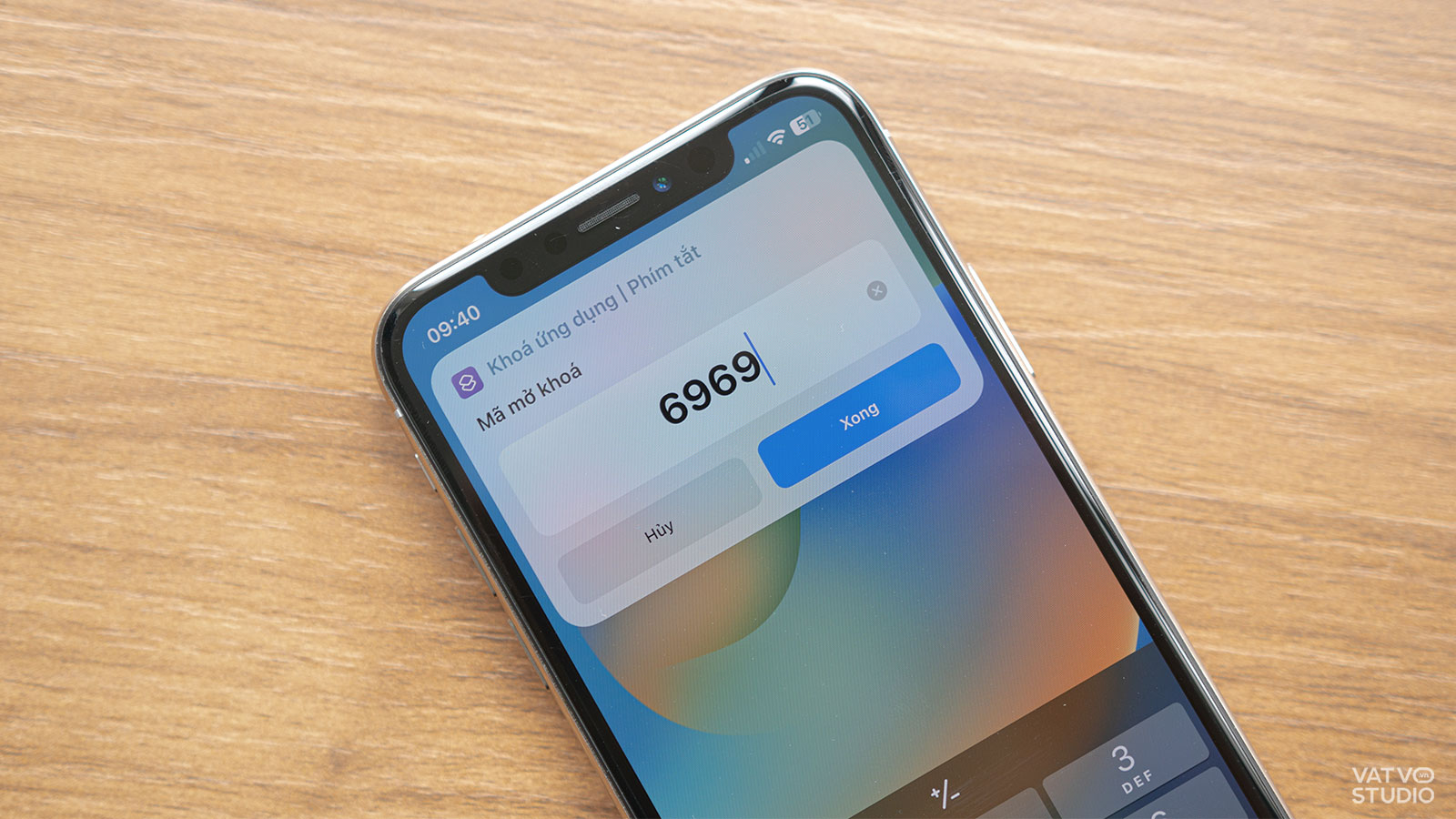






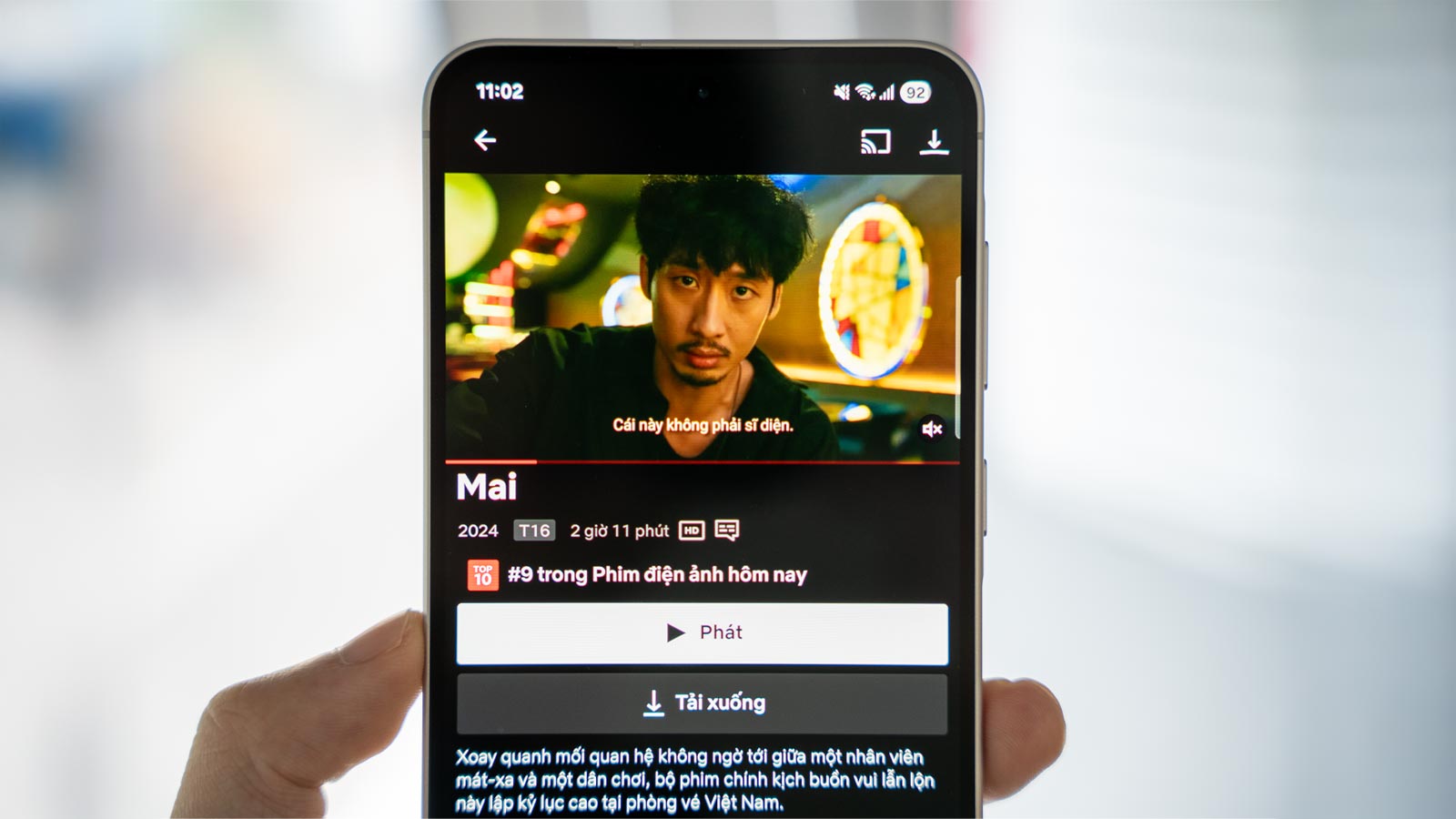
Comments